3Dmax制作创建非常精致的3D钻石戒指
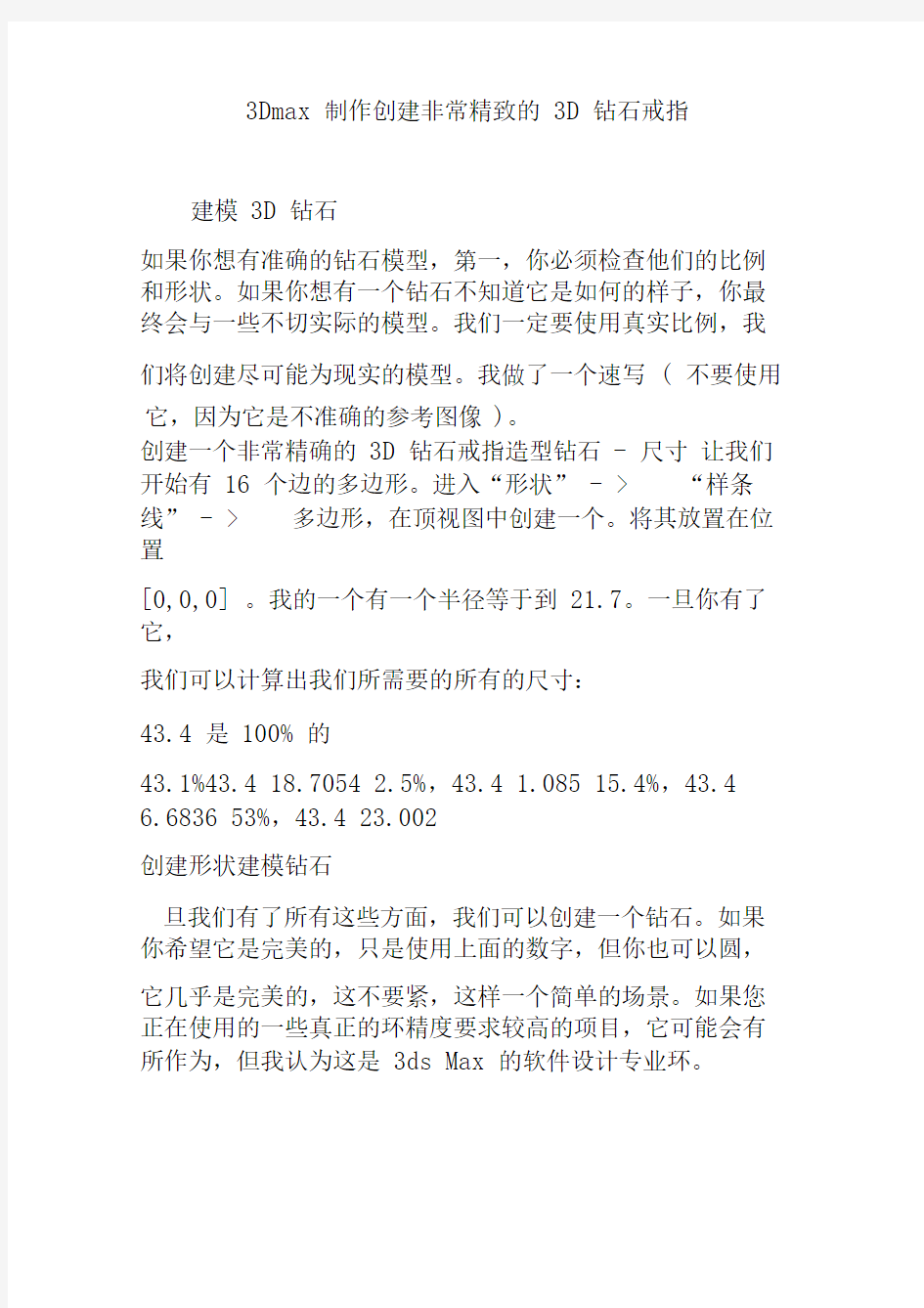

3Dmax 制作创建非常精致的3D 钻石戒指
建模3D 钻石
如果你想有准确的钻石模型,第一,你必须检查他们的比例和形状。如果你想有一个钻石不知道它是如何的样子,你最终会与一些不切实际的模型。我们一定要使用真实比例,我
们将创建尽可能为现实的模型。我做了一个速写( 不要使用它,因为它是不准确的参考图像)。
创建一个非常精确的3D 钻石戒指造型钻石- 尺寸让我们开始有16 个边的多边形。进入“形状” - > “样条线” - > 多边形,在顶视图中创建一个。将其放置在位置
[0,0,0] 。我的一个有一个半径等于到21.7。一旦你有了它,
我们可以计算出我们所需要的所有的尺寸:
43.4 是100% 的
43.1%43.4 18.7054 2.5%,43.4 1.085 15.4%,43.4 6.6836 53%,43.4 23.002
创建形状建模钻石
旦我们有了所有这些方面,我们可以创建一个钻石。如果你希望它是完美的,只是使用上面的数字,但你也可以圆,
它几乎是完美的,这不要紧,这样一个简单的场景。如果您正在使用的一些真正的环精度要求较高的项目,它可能会有所作为,但我认为这是3ds Max 的软件设计专业环。
挤出形状建模钻石让我们挤出的多边形数量设置为
18.7054,和添加改性剂称
为编辑多边形“你的对象。
之后去“顶点”子级和扩展的顶部顶点,如下面的图片。
当他们足够接近时,你可以使用焊接工具焊接在一起。
接下来的步骤是,颠倒旋转整个对象和挤压顶部的多边形,这将是我们gridle 。使用1.085 的extrudion 量的值。
之后再次将其挤出以6.6836 的extrudion 值,并再次选择所有的顶部顶点。它们缩小到57%。
创建一个非常精确的3D 钻石戒指理想切割
旦我们有正确的尺寸,它的时间,几乎切断它。这是最难的部分,因为标准的钻石形状的不只是一系列的标准线。为
了使正确的,只要按照下面的截图和说明。
1.首先要确保你正在使用切割工具。这将允许你创造一些更多的边缘上最顶级的钻石。
2.然后去一顶“视口中
3.我们要开始的中心部分,并创建有两个广场
4.接下来的步骤是与gridle 连接一些顶点。请确保你已经开
始最远的顶点,是其中个正方形的一部分
5.选择所有的多边形围绕特定形状的第四个图像,然后删除摆脱他们了
6.使用上限,以填补漏洞
7.最后,选择所有的顶点,你以前的gridle 连接和移动前“视口。值的偏移量是难以计算,但它周围的1.2 最大的单位,我想
8.也有一些缺边,底部的钻石,所以你可以简单地使用切割工具来创建它们。
建模环
环建模是相当容易的事。内径变化从周围11 毫米为25mm,
所以让我们来创建一个圆, 半径为 10mm ( 直径 20mm ) 。在此 子级可编辑样条和拖动一个顶点。大多数的戒指也有类似的 形状,所以这是很好的,这样的事情,有一个大纲,它是如 何将会是什么样。之后删除你的圈子的一个部分。
放样 然后创建一个小的有 5 条边的多边形和矩形,圆边。移动比 其他多边形的顶点之一。
择一个多边形形状。 1. 的路径值更改为 30,选择矩形形状。
2. 更改路径数为 70,再次选择矩形。
3. 在结束路径更改为 100,并选择多边形形状。
尝试调整您的戒指形状的轮廓从 prevoius 步骤。您可以旋转 和缩放要 Loft 的分层次称为形状的多边形,矩形。
创建一个非常精确的 3D 钻石戒指配售钻石 现在是时候为我们的上半部分环。您可以将所有的钻石和其 他的东西, 只要你喜欢。 我无法描绘的一切, 因为它很乏味, 所以在这里它是什么做的是一个小的预览。如果您有任何问 题或疑问,这一步随意问,但我希望它足够清楚如何创建的 所有元素。 物料 这是很短,容易。使用 VRayMtl 两种材料。
之后, 复制你的圈子, 将其转换为可编辑样条 。 转到“顶点” 选择你在上 中创建的圈子。的复合对象
- > 阁楼,选
钻石材料-漫:黑色,反映:白色,折射:白色,IOR:2.47,
折射的subdivs 值:有很多(如50) 。
黄金材料-漫:黑色,黑色,反映:棕色
(RGB(187,164,70)) ,反射光泽度:0.8,折射:黑色,IOR:0.23 高出一点点。
现场创建一个平面,它采用纯白色的材料。许多泛光灯左右,但他们的乘数下降,从1.0 到0.25。将他们随机。您可以添加
些随机的对象周围(大对象或许多较小),并渲染场景与标准VRay 的设置和全局照明开启。使用发光贴图+光缓存GI 。
您也可以尝试以使其使用的HDRIs 或您可以使用灯光和
HDR 图像。
结论再次,这是我得到了什么。我希望你喜欢它。像往常一样,
一个教程下周,所以不要错过了
3DMAX效果图制作方法步骤
3DMAX效果图制作 3dmax在应用范围方面,广泛应用于广告、影视、工业设计、建筑设计、多媒体制作、游戏、辅助教学以及工程可视化等领域,建筑类多出自3damx软件。以下是小编整理的关于3DMAX效果图制作,希望大家认真阅读! 1、建模阶段(1)前期准备。在作图之前首先要确定所用的单位是毫米,然后用Shift+I将CAD导入3DMAX中。将导入的CAD图形移动到世界坐标(0,0,0),然后全选导入的线将其群组为底图,冻结底图。接着调入其他的CAD平面。打开二维捕捉,将捕捉点设置为垂直和中点,这样便于前期绘图操作。将导入的图层外轮廓叠放在一起,然后将上面图层在TOP图中沿Y轴移动作为参考。同理导入建筑的各立面图,将其群组,使其外轮廓线与平面外轮廓对齐,再冻结,作为参考。沿X轴90°旋转立面。如果发现无法捕捉到冻结后的点的话,一定要查看捕捉设置。(2)生成实体。有了底图的帮衬,在上面拉墙体就极为容易了,这时候重要的是要保证新建的墙体的面最少,计算量尽可能的少。最好是重新用线妙出平面墙的形a状,这样画出来的线才是各整体。此时,注意要将“Start New Shape”后面的对号勾掉,画出的线才可能是整体的。然后给墙体体线添加”Extrude”命令,设置建筑的外墙宽度370mm或240mm.同时为了节省面,立面的窗框也作为整体处理。这时候给强体赋上材质。3D建模过程中有很多的细小构件,一定要在每建完一个模型后都即使的给它赋上材质,同时每个材质在材质球上最好都标上名字,将来如果需要进一步调整,就
可以选择材质球,将使用同一材质的物体选出来,通过Alt+W键来对单独视窗里的物体进行编辑。在确定修改之后,对使用同一材质的物体添加editable mesh命令,进行塌陷处理为同一物体,这样就可以尽可能的减少面与线的运算,提高效率。但是塌陷命令是不可逆的,使用的时候一定要谨慎。(3)摄像机。在完成塌陷后就可以对物体追加目标聚光灯了。在任一视窗内按C键,就将其切换成摄像机窗口了全。然后调整摄像机及目标点的高度,一般是在前视图种将其向Y方向移动1600mm即可。此时为了便于观察,一般都会对窗口版面做一调整。我一般会在Viewport Configuration/layout中选择左右平铺的方式,它能保证你有最大的视窗和最实用的操作界面。在对摄像窗口进行渲染的时候,会出现一些不良的视角,这就需要对摄像机的焦距进行调整了,一般取28mm或35mm。同时通过鼠标对摄像边界的调整和移动来矫正渲染视窗。选择view/Blowup的渲染模式更是可以得到好的构图效果。 2、材质部分建筑效果图中往往材质是反映制作深度的以项重要的指标,犀利的材质常常能引起人们最深切的感动。我们在制图过程中常见的材质就是实体的砖石,虚体的将玻璃,以及钢体塑料等现代构材。实体材料的使用上也就大凡类似,采用贴位图的方式进行仿真,而虚体的玻璃体的制作却见功底了,它是以个完全生成的材质,并且随周围环境影响也最为强烈,在3D5.0以后的版本中都加进了光阴追踪插件,把大量的复杂运算交给了电脑,表面上是将复杂问题简单化了。但在实际的工作中,玻璃的制作仍然是极其复杂的。大量的运算
3dmax软包的制作方法
软包的制作 1、画一个平面(plane),长宽我随意定的2000*2000,纵向横向分段都是16, 2、把plane转为编辑多边形(poly),选择边,开启边后点击鼠标右键,选择快 速切片(quickslice),注意一下,这一步比较重要,从正方形的对角开始连线,每隔一个连一个,如图所示 3、转换到多边形(poly)的点,选中所有的点,然 后选择焊接(weld), 4、在修改器里选择涡轮平滑(turtosmooth)次数 (itreations)为1。 5、再切换到顶点,选择米字型交叉的点,点击 显示最终结果, 6、然后挤出(extrude)高度为-115,挤出基面宽度为25 7、关掉平滑显示,关掉最终显示,点击多边形的边的命令。挤出边线高为20, 宽为7。 8、选择切角(chamfer),切角为6。再打开涡轮平滑(turbosmoon)。 9、渲染显示最终效果 菱形镜的画法 1、首先画一个box,长宽高为200.200.10,长和宽的段数都是8,转换到编辑多 边形,选择边, 2、右击鼠标的右键,选择快速切片(quickslice),从正方形的对角开始连线 3、要隔一个点连一条线, 4、然后挤压,边线为-2,基面宽度为1 5、贴上镜子的材质就可以了
枕头的制作 1、画一个200*300的box,段数都为20,给长方体赋予软体熟悉到修改面 板调两个地方一个是勾选complex force model,另一个勾选avoid self-interctions 2、再创建一个软体集合,一切准备好后,准备模拟运算 3、点击动力学模拟, 4、预览模拟界面,按p建进行模拟运算 5、运算开始,知道满意为止 6、 7、选择max里面的Updatemax导出模拟后的模型就可以了, 8、修改枕头,进行编辑多边形,点f4显示边,选择边,先选枕头边缘上的边, 然后循环(loop)知道选中一周,按ctrl键选面,选择extrude,勾选localnomal,
科技制作:水钟的多种制作方法
水钟的多种制作方法 1、单壶泄水型水钟 将一个饮料瓶的瓶底剪掉,在瓶盖上钻一个小孔,孔的大小由容器大小或计时的多少来决定,容器的容量大、计时较少时将孔钻的稍微大点。反之,孔要钻小些。这是世界上最早出现的水钟。 实验前先倒满水,并按住出水孔,在水面处画一个起始刻度,打开孔后开始漏水,以后在每分钟水流出水面下降的位置画上刻度,以分计时的水钟并做好了。 2、双壶泄水型或受水型水钟 a、按教材上的方法,将一个瓶的底剪掉,另一个瓶的上部剪掉,在瓶盖上钻一个小孔,小孔的大小由容器大小或计时的多少来决定,小孔钻好后组装起来,即成一个水钟。 制作计时刻度时,以每分钟的水面下降为序,将刻度刻在上容器的为泄水型水钟;以每分钟的水面上升,将刻度刻在下容器的为泄水型水钟。 b、在制作过程中,发现有的瓶子的口较大,有的瓶子的瓶口较小,较大瓶子的瓶口正好能套住较小瓶子的口,则只把较小瓶子的底剪掉,在小口瓶的瓶盖上钻一个小孔,然后将两个瓶口套在一起,这样能吻合得很好,即成一个水钟。 3、输液滴漏控制器水钟 a、矿泉水瓶1个,输液控制器1个。在瓶盖上钻一个与输液控制接插管同样大的孔,孔钻好后,将输液器插管插好,然后架到支架上。 实验前关闭控制器,不让水流出,装满水,打开控制器时开始流水计时,可看到一根管子漏水,另一根管子进空气,在每分钟的水位上画上刻度,根据计时的多少,用控制器控制滴水速度来实现,这种计时方案计时非常准确。 b、输液控制器水钟还有一种设计方法:大饮料瓶1个,输液滴漏控制器1个,水槽1个和铁架台1个。与前面不同的是改变进气的方法,不从输液管中进气,另开一个小孔进气,加快流水速度。在大饮料瓶的底部钻一个小孔,作进气孔,瓶盖上钻一个与输液控制插管同样大的孔。将输液控制器的进气管堵住,只留下一根出水管,然后将输液控制器插入瓶盖里,架在支架上,水钟并做好了。 实验前关闭控制器,堵住进气小孔,装满水。打开进气孔和控制器让水流出开始计时,在每分钟过去的水位上画上刻度,由于另有一个进气孔,使流水速度
如何用3DMAX简单制造真实的水面
牙刷https://www.360docs.net/doc/2c14548934.html, 四件套https://www.360docs.net/doc/2c14548934.html, 在用3DMAX进行三维设计中常常需要模拟一些水面,虽然方法很多,但不是步骤过于繁琐就是效果不太理想,经过摸索,我找到了一种步骤简单效果很好的方法,不敢独享,特介绍如下: 1. 单击[Create]→[Geometry(几何体)] →[Plane(平面)],在场景中建立一个长宽都为500的平面,Segs(片段数)都设为30,如果你的机器速度足够快还可以将片段数设得更高。 2. 按M键打开材质编辑器,选择一个示例球,按下[Assign Material to Selection]按钮,将材质赋给平面。在Blinn Basic Parameters栏中,单击Ambient旁边的色块,在Color selector窗口中,将颜色设为R:150,G:170,B:190。Diffuse(漫反射色)设为黑色R=G=B=0。然后设置Specular Level=40,Glossiness=30。 3. 展开Maps卷展栏,单击Bump右边的[None]按钮,在“Material/map Browser”中双击Mix贴图。 4. 点击Color#1旁边的[None],在弹出的(材质/贴图浏览器)中选择Noise。 5. 修改Noise的参数,选中Tu bulence,默认Size为25。单击[Go to parent]按钮,回到Mix层级,再单击Color#2旁边的[None]按钮,再次选择Noise。修改Noise的参数,选中Tubulence,并把Size改为5。 6. 单击[Go to parent]按钮,回到Maps层级,点击Reflection(反射)右边的[None],在弹出的材质/贴图浏览器中选择Bitmap(位图)。在Select Bitmap Image file对话框中,找一张天空的照片将它打开作为反射贴图。 7. 回到材质编辑器中,修改Reflection的参数,在Coordinates卷展栏中将Spherical Environment修改为Shrink-wrap Enviroment。 8. 创建灯光。关闭材质编辑器,单击[Create]→[Lights]→[Ommi],在场景中建立一泛光灯,将灯光的位置调整好。调节灯光的颜色和亮度。先选中灯光,再点击Modify(修改)面板,在General Parameters卷栏中修改颜色为R:180,G:180,B:180(灰色)。在Multip(亮度)中输入5。 9. 创建Camera,单击[Create]→[Cameras]→[Taget]。在场景中建立一目标摄像机,并将它的位置调整好。将透视图改为摄像机视图。 10. 渲染效果。 在实际应用中可按需要改变平面的尺寸,但片段数要足够高。如要制作水波荡漾的动画,可按下[动画记录]钮,并改变材质的Bump(凹凸)值以及Noise的相关参数等。限于篇幅就不详述了。 本资讯源于https://www.360docs.net/doc/2c14548934.html,整编,转载请注明地址!!! 浴巾https://www.360docs.net/doc/2c14548934.html, 三相电能表https://www.360docs.net/doc/2c14548934.html,
利用塑料矿泉水瓶或饮料瓶自制物理教具(郁元海)
利用塑料矿泉水瓶或饮料瓶自制物理教具 郁元海 一、做容器 1、在“探究液体压强特点”的实验中,做装液体(水、盐水、酒精)的容器; 2、在“探究浮力的大小”的实验中,做装液体(水、盐水、酒精)的容器; 方法:把塑料瓶用剪刀剪成圆柱形,高度约25cm; 优点:不容易碎;耐用;方便。 二、做实验器材 1、研究“液体的压强的特点”:(1)液体内部向各个方向都有压强;(2)液体内部的压强随深度的增加而增大;(3)在同一深度,液体向各个方向的压强相等; 做法:在塑料瓶的侧壁不同的高度用锥子扎几个孔(3~5个);再在同一高度的不同位置扎几个孔(3~5个); 现象与结论:往塑料瓶内注水,(1)水从孔中向各个方向喷出,说明:液体内部向各个方向都有压强;(2)水从不同深度的的孔喷的距离不同,说明:液体内部的压强随深度的增加而增大;(3)水在同一深度的不同的孔喷的距离相等,说明:在同一深度,液体向各个方向的压强相等; 2、研究“大气压强”:(1)空气对浸入其中的物体有压强;(2)空气能支持一定高度的水柱;(3)茶壶盖上的“孔”的作用;
做法:(1)在塑料瓶内倒一些热水,盖上盖后来回振荡2~3次后,把热水倒出去后盖上盖,观察塑料瓶。现象与结论:塑料瓶逐渐瘪了,说明:瓶内的空气温度降低后压强变小,瓶外的空气的压强比瓶内气体的压强大,产生一个压力差,把塑料瓶压瘪了;(2)在水槽内装满水,把塑料瓶放入水槽中灌满水,把住塑料瓶的底部往水面上提,当塑料瓶口未离开水面时,塑料瓶内始终装满水(把水染成红色,现象更明显),说明:大气压能支持一定高度的水柱;(3)把塑料瓶装满水后盖上盖,用锥子在侧壁扎1个孔,现象:水没有流出来。再在瓶盖上扎1个孔,现象:水从侧壁上的孔流出来;用手把瓶盖上的孔堵住,侧壁上的孔的水停止了流动。解释现象:茶壶盖的孔作用是让空气进入壶内,水在重力的作用下从壶口流出。如果茶壶盖上没有孔,壶口的空气能支持一定高度的水,壶内的水就倒不出来。 3、研究“浮力产生的原因”:物体浸没在液体中时,下表面所在的深度深,液体对下表面的压力大;上表面所在的深度浅,液体对上表面的压力小。液体对物体上下表面的压力差就是物体受到的浮力。 做法:把塑料瓶的底部用剪刀剪掉一部分,塑料瓶的瓶口朝下放置,把乒乓球放在塑料瓶内,往乒乓球的上部倒水,现象与结论:水从乒乓球的下面流走了,乒乓球被水压在下面没有浮在水面上,说明:乒乓球只受到水的压力,没有受到水的浮力。用手把塑料瓶的瓶口堵住,阻止水往瓶外流,现象与结论:乒乓球上浮后漂浮在水面上,说明:乒乓球的下表面有水后,水对乒乓球有浮力,当浮力大于乒乓球的重力时,乒乓球上浮。
软包制作方法
软包制作 1。新型软包适用范围 家庭、办公、娱乐场所、商业等装饰背景墙面 会议室、影音室的装饰和吸声处理 不得作为倚靠或坐垫等用途,经常性的重力触碰会缩减使用寿命 2。新型软包的安装条件 因主材型条的厚度规格所要求,最佳安装效果的硬装设施:与型条厚度相等深度的凹槽墙面或与型条厚度相等的装饰边框。软包的固定面必须为木质板材或者优质的石膏板(后称‘底板’),确保安装的牢固。 3。海绵的选择 因主材型条的厚度规格所限制,海绵的后度不得低于1.5cm,一般在2-5cm 之间进行选择。效果:2cm为平面、3cm微凸弧面、4cm中凸弧面、5cm 高凸弧面,吸声效果和柔软度应根据海绵的密度来选择。 4。面料的选择 面料基本是布料和皮革两种,不限质地的选择,但面料必须结实抗拉(大部分具备),而且面料对叠(双层)后厚度不得高于5mm,为保证型条夹口的长久地张力。 5。型条结构
如图所示: A101为型条的型号,高分子PVC材质,是目前应用最为广泛的一种。特点:方便更换面料、可塑性较强、可反复利用、安装便利、拼缝整齐等。 规格:宽3cm、厚1.5cm、长2m 分解规格:夹槽厚1.5cm、宽1cm,安装面宽2cm. 安装 一。画线 在软包安装区域的底板上,将设计的图形还原成比例线条。直线一般使用木工墨斗弹线,会较为精准。如底板上有其它杂线条,就使用不同颜色的墨水,保证线条清晰容易辨认。 二。固定型条框架 根据图形,先选择框架的边条进行固定。 先用钢剪将型条切出45度角,用于直角边的对接处
构成框架的横竖条与边条的交汇处,提前留出切口,为保障夹口交汇畅通,还要在边条上锯出2-3mm的缺口。之后,固定边条。
利用废旧饮料瓶设计制作浮桶式电解池、燃料电池
利用废旧饮料瓶设计制作浮桶式电解池、燃料电池 1电解池的制作 设计意图:利用废旧饮料瓶及常用材料制作电解池 仪器用品:废旧饮料瓶,电源,橡皮塞,剪刀,石蜡,铁架台,较粗铜导线,水槽 实验试剂:Na 2SO 4 蒸馏水,石墨棒,铜片 电解池制作: 1 电解阳极室、阴极室的制作:(图1-1) 两只纯净水饮料瓶,(如娃哈哈纯净水、农夫山泉纯净水瓶等),配两只合适的橡皮塞,将饮料瓶从中间一剪为二,取上半部作为电极室。 2 电极的制作:(图1-2) 阳极:取两根石墨棒,长度比饮料瓶内径略短,将两根石墨棒成“十”字用铜导线扎紧,为防止金属铜导线在电解时放电,将铜丝在电解时可能与溶液接触的地方涂上熔化的石蜡。 阴极:可以采用与阳极一样的方法制作,也可以用剪刀剪一块比饮料瓶内径略小的金属片,用较粗铜导线连接。将两个电极的导线分别穿过饮料瓶上口,从饮料瓶口将导线插入橡皮塞。 图1-1 图1-2
3 电解池的组装:(图1-3) 硫酸钠溶液倒入水槽中;将步骤2中的两只装有电极的饮料瓶置于硫酸钠电解液中,为了顺利将饮料瓶浸入溶液中,可以先将橡皮塞松开,当饮料瓶完全浸没在溶液中时,塞紧饮料瓶口,再根据需要制备气体的多少拉动铜丝,调节电极与饮料瓶口的距离的长短。为防止电解过程中电极室发生晃动、倾斜,将铜导线未端用铁架台的铁夹稍作固定。不可过紧,在电解过程中铜导线能自由上下移动为好) 4 通电电解:给电解池接上直流电,电压8~12 V 。一段时间后,发现饮料瓶内产生气体,同时,饮料瓶制作的电极室由于浮力作用慢慢上浮,至电极完全脱离溶液,电解自动结束。 实验现象:电极表面有许多气泡,(阳阴极靠得越近的地方,气泡越 多)饮料瓶内生成无色气体,随着电解的不断进行,电极室慢慢上浮。 实验拓展: 1 换上不同的电解液和不同的电极,可以尝试电解不同的物质,观察 不同的电解现象。 图1- 3 图1-4
四年级下册综合实践活动教案-创意饮料瓶 全国通用
综合实践活动《创意饮料瓶》教学设计 活动意图: 随着人们的生活水平的日益提高,我们周围的垃圾也越来越多,废旧物品也随处可见,在吃完用完,往往是一扔了事,于是更加体现我园的特色,我想结合废旧塑料瓶来激发学生对废旧物品再生利用加以了解,还对学生进行环保知识的教育和渗透,而且我们从小培养学生保护环境的意识。变废为宝可以培养学生的创造精神,启发学生想象、组合、尝试、体验创新设计的乐趣。 活动目标 1、引导学生认识塑料瓶的可以变废为宝的意识。 2、利用塑料瓶组织和手工制作活动,充分发挥学生的想象力,创造力,和提高学生的研究的兴趣。 3、学生学会的使用塑料瓶并选择不同的材料进行创意制作。 活动重难点: 学生学会的使用塑料瓶并选择不同的材料进行创意制作。 活动准备: 大量的塑料瓶,利用塑料瓶制作的作品,一封信,VCD光盘,彩色纸,卡纸,毛线,纸杯,瓶盖,各种形状的硬纸板等。记号笔,彩色笔,油画棒,剪刀,胶带等。 活动过程: 每课三分钟:《环境保护-垃圾分类》同学们,你们知道吗?我们国家一天就产生大约4亿千克的垃圾,一年全国就会产生2亿吨的垃圾,全世界每年约产生垃圾450亿吨,这么多的垃圾如果没有处理好,就严重地影响到我们这个美丽的生活环境,那么用什么方法处理这些垃圾更好呢?(进行垃圾分类)对,同学们真聪明,处理垃圾最好的方法是进行垃圾分类 放视频《垃圾现状》。 看来同学们对垃圾分类的知识认识可真不少。现在我们进入下一轮比赛,抢答,以举手最快又最安静的小组先回答。答对一题可加两面小红旗,答错了就要去掉一面小红旗。请同学们准备。 1、西瓜皮是哪一种垃圾?(厨余垃圾)
2、旧衣服属于哪一种垃圾?(可回收物) 3、纸巾属于哪一种垃圾?(其他垃圾) 4、电池、打印墨盒、废旧灯管属于哪一种垃圾?(有害垃圾) 5、易拉罐、罐头盒对属于什么垃圾?(可回收物) 判断题: 1、生活垃圾分四类,它们是可回收物、厨余垃圾、有害垃圾、其他垃圾(对) 2、报纸、书刊属于其他垃圾(错)。 3、废弃衣服属于可回收物。(对) 4、菜叶菜根属于其他垃圾。(错,是厨余垃圾) 5、果皮属于厨余垃圾。(对)宣布获得胜利的小组。 四、小组讨论,商量进行垃圾分类的好点子。 导入今天新课,塑料瓶是哪类垃圾?我们可以怎样回收再利用? 新授: 一、初步尝试利用塑料瓶玩游戏。 孩子们我们到了请下车吧,老师今天想和大家分享一份特殊的玩具想不想知道是什么?(出示各种教玩具成品)玩一玩吧看看怎么玩。引导学生观察玩具是用塑料瓶制作的。 1、起初的这些塑料瓶是从哪里来的? 孩子们你看到这些塑料瓶后是怎么想的,他们是从哪里来的。(废旧材料) 2、看谁玩的花样多,鼓励学生大胆尝试塑料瓶的玩法。 教师:小朋友想一想我们可以塑料瓶来做什么游戏呢?现在让你们自己来试一试吧。可以一个人玩,也可以几个小朋友合作玩,看谁玩的花样多。 活动开始玩耍教师在一旁观察。 教师启发学生:能不能想出更有趣的玩法,小朋友也可以合作来玩。不断的启发学生大胆的进行创新的玩法。教师一般观察一边鼓励和引导。 教师:孩子们刚才你们想出这么玩法,那能不能用它来玩游戏呢? 二、看谁的手儿巧(课件) 1、出示神秘礼物,激发学生创作兴趣。
3dmax教程异形背景造型及软包建模技巧
江西省南昌市2015-2016学年度第一学期期末试卷 (江西师大附中使用)高三理科数学分析 一、整体解读 试卷紧扣教材和考试说明,从考生熟悉的基础知识入手,多角度、多层次地考查了学生的数学理性思维能力及对数学本质的理解能力,立足基础,先易后难,难易适中,强调应用,不偏不怪,达到了“考基础、考能力、考素质”的目标。试卷所涉及的知识内容都在考试大纲的范围内,几乎覆盖了高中所学知识的全部重要内容,体现了“重点知识重点考查”的原则。 1.回归教材,注重基础 试卷遵循了考查基础知识为主体的原则,尤其是考试说明中的大部分知识点均有涉及,其中应用题与抗战胜利70周年为背景,把爱国主义教育渗透到试题当中,使学生感受到了数学的育才价值,所有这些题目的设计都回归教材和中学教学实际,操作性强。 2.适当设置题目难度与区分度 选择题第12题和填空题第16题以及解答题的第21题,都是综合性问题,难度较大,学生不仅要有较强的分析问题和解决问题的能力,以及扎实深厚的数学基本功,而且还要掌握必须的数学思想与方法,否则在有限的时间内,很难完成。 3.布局合理,考查全面,着重数学方法和数学思想的考察 在选择题,填空题,解答题和三选一问题中,试卷均对高中数学中的重点内容进行了反复考查。包括函数,三角函数,数列、立体几何、概率统计、解析几何、导数等几大版块问题。这些问题都是以知识为载体,立意于能力,让数学思想方法和数学思维方式贯穿于整个试题的解答过程之中。 二、亮点试题分析 1.【试卷原题】11.已知,,A B C 是单位圆上互不相同的三点,且满足AB AC → → =,则A BA C →→ ?的最小值为( ) A .1 4- B .12- C .34- D .1-
废旧饮料瓶在幼儿园区域活动中的灵活运用
龙源期刊网 https://www.360docs.net/doc/2c14548934.html, 废旧饮料瓶在幼儿园区域活动中的灵活运用作者:张德泉史风梅 来源:《中学课程辅导·教师通讯》2018年第03期 【内容摘要】区域活动的教育功能主要是通过活动材料来实现的,但在物质财富高度发展的今天,好多孩子对几十、几百块钱的玩具已经不屑一顾,对一些自制的玩具,孩子们却乐此不疲。废旧饮料瓶在我们的生活中随处可见,如果将其收集起来,经过消毒处理,分类存放,适当投放到幼儿园各个区域活动中,将这些资源充分发掘、利用,使我们真正做到“变废为宝”,丰富区域活动。 【關键词】废旧饮料瓶区域活动灵活运用 《幼儿园教育指导纲要》中提出:“对幼儿进行环境教育,应当动脑筋、想办法,尽可能采用幼儿喜闻乐见的直观形象和生动活泼的形式,激发幼儿的兴趣。”因此,我们因地制宜,在幼儿园收集、整理、运用废旧饮料瓶开展各种活动,从而激发幼儿对废旧饮料瓶进行再利用的兴趣,促进幼儿智力的发展,使幼儿的动手操作能力、审美能力得到提高,从小培养了幼儿的环保意识、创新意识,并对幼儿进行环保教育。 一、利用废旧饮料瓶,让幼儿“变废为宝” 教师把收集分类处理过的废旧饮料瓶,放置在不同的活动区域,供幼儿在各种活动中选择运用。教师可以让幼儿自己选择创造玩法,制作各种各样的游戏材料和活动材料。教师要对废旧饮料瓶进行定期更换,太旧的、太脏的,存在安全隐患的瓶子,要随时清理丢弃,及时补充经过消毒处理的干净瓶子。在美工区孩子们可制作自己喜欢的玩具、各种手工作品;在健康区可动手制作自己喜欢的体育游戏器材;在种植区可种植各种花草;在养殖区,可在瓶子里养殖各种小动物。尤其,种植区利用废旧饮料瓶栽种的各种花草,为活动室增添了四季的风景,让孩子们体验到了成功的喜悦。 二、改造废旧饮料瓶,让幼儿主动参与 教师如果直接把瓶子投放到活动区域,让幼儿拿来动手操作和活动,幼儿就只会摆弄,玩玩,玩一阵子,也就没有兴趣了。为此,我们课任教师事先要把废旧饮料瓶进行改造、加工、制成各种各样的玩具,可以是成品的,也可以是半成品。当各式各样的瓶子玩具在活动区出现时,孩子们都兴致勃勃地围坐在活动区域里,动手操作和游戏呢。 “理发店”区域中,幼儿把饮料瓶做成了理发工具,他们玩起了理发的游戏,还一本正经地给小朋友理发呢;在“科学区”,我们把一些形状不同、大小不一、各式各样的饮料瓶放在一起,孩子们通过各种游戏活动,在活动区域里学学、找找、玩玩。有的孩子用瓶子数数、有的
3ds MAX实例桌子的制作【3dmax教程】
【实例说明】 在这个例子中通过创建基本的几何物体和扩展的几何物体来组合成一张桌子,实例效果如图1-12所示。 图1-12桌子 【设计要点】 制作的这张桌子是通过圆柱和倒角圆柱拼接而成的,桌子的尺寸都是按照实际的尺寸制作的。 【步骤】 (1)启动3ds max6,在(创建)面板的(几何体)面板中单击Standard Primitives,在弹出的下拉列表中选择Extended Primitives(扩展几何体),在其下单击(倒角圆柱)按钮,在Top(顶)视图中建立一个倒角圆柱,如图1-13所示。 图1-13在Top(顶)视图中建立一个倒角圆柱 (2)这个倒角圆柱作为桌子的面板。然后在Top(顶)视图中再建立一个倒角圆柱,作为桌子的底板,如图1-14所示。
图1-14建立桌子的底板 (3)下面制作桌子的支撑柱,在(创建)下面的(几何体)面板下单击Extended Primitives,在弹出的下拉列表中选择standard Primitives(基本几何体),在其下单击(圆柱)按钮,在Top(顶) 视图中建立一个圆柱,如图1-15所示。 图1-15建立桌子的支撑柱 (4)这个桌子模型就制作完成了,下面来为桌子赋予材质。单击工具栏中的(材质编辑器)按钮,弹出Material Editor(材质编辑器)对话框。选择其中的一个样本球,单击展开其下的Maps(贴图)卷展栏,单击Diffuse(漫反射)右边的按钮,弹出Material/Map Browser(材质/贴图浏览器)对话框,在其中选择Bitmap(位图)并单击OK按钮,弹出Select Bitmap Image File(选择位图文件)对话框,在其中找到一张木纹贴图,如图1-16所示。
史上最全3DMAX全套教程(免费)
3DMAX 第一讲 --- 视窗介绍、对象的移动、旋转 一、3DMAX简介: 3DMAX是由Autodesk公司出品的强大的三维动画设计软件,广泛应用于商业、教育影视娱乐、广告制作、建筑(装饰)设计、多媒体制作等 二、3DMAX窗口的组成 1、标题栏 2、菜单栏 3、工具栏 4、命令面板 5、状态栏7、视图区 8、视图控制区9、动画控制区 (注1:工具栏按钮右下角有黑三角符号,表示该按钮包括多个工具注2:箭头光标放在工具栏边缘处,光标变为手的形状时,可以移动工具栏) 二、恢复初始工具栏布局 ‘自定义(菜单)→‘还原为启动布局 三、保存自定义工具栏布局 作用:可设置自己喜爱的主界面风格,便于建模设计 ‘设置好主界面→‘自定义(菜单)→‘保存自定义UI方案→输入新的界面方案名称→选择保存位置→‘保存(按钮) 四、装入自定义工具栏布局 ‘自定义(菜单)→‘加载自定义UI方案→选择自己保存过的界面方案名称→‘打开(按钮) 五、复位视窗布局 ‘文件(菜单)→‘重置 六、命令面板简介 包括:1、(创建):可创建二维、三维、灯光等物体 2、(修改):可更改物体尺寸参数及使物体变形 3、(分层):可更改物体轴心位置 4、(显示):可显示/隐藏物体 七、视图区简介 1、默认视图窗有4个:①顶视图②前视图③左视图④透视图
2、窗口的激活 箭头光标在某窗口内单击左键或右键 3、窗口的切换 方法1:激活某窗口→敲字母 方法2:某窗口左上角文字’→‘视窗→‘前面的(或‘左面的等) 字母如下:T=Top(顶视图)F=Front(前视图) L=Left(左视图) P=Perspective(透视图) C=Camera(摄像机视图) Shift+$=Spot(聚光灯视图) 3、显示/隐藏窗口栅格栏(G) 某窗口左上角文字’→‘显示栅格 4、物体的显示模式切换 某窗口左上角文字’→ 平滑+ 高光:此方式显示物体较光滑,细腻 线框:以线框方式显示物体 其它→平滑 面+ 高光 面 平面 亮线边 边界框 5、窗口布局 ‘自定义→‘视口配置→‘布局(标签)→选择某一布局样式→‘确定 八、物体的移动、旋转 1、移动:‘(移动按钮)→将光标放在物体的某一个轴上,当轴线变黄色时,按轴的方向拖动鼠标 2、旋转:‘(旋转按钮)将光标放在物体的某一个轴上,当轴线变黄色时,上下拖动鼠标 九、物体轴向锁定 1、智能锁定开关:敲X 2、智能锁定:箭头光标放在物体某轴向上,即可锁定该轴。 3、键盘锁定:F5:锁定X轴F6:锁定Y轴 F7:锁定Z轴F8:锁定XY轴 十、物体选择锁定/不锁定() 敲空格键 3DMAX 第二讲
利用3dmax制作饮料瓶
今天给大家带来的是3dmax制作饮料瓶的教程 首先看看模型的效果图,如图1。 图1 2. 模型分析:仔细观察图1中三个模型,前两个饮料瓶子除了瓶身有一点小变形多,其它的地方还是相同的。而最后一个模型与前者的不同在于瓶身造形上和上半部分的弧度变化的不同。这样分析下来,可以把饮料瓶子的身体分出来制作,由于这个对象符合《重复归一》法的制作。我们首先制作模型“1”的瓶身造型。 3. 首先创建【plane】面,并使用多边形修改器,进行一个面的修改。选择所有的面,执行右击【Inset】,把刚产生的面使用【Extrude】拉伸出第一个高度,取消其中两个面的选择,再次执行【Extrude】。再通过点的调节,我们调节成需要的造型,便可以复制出其余的若干个对象了,其制作流程如图2所示。
图2 4. 继续对这个面的造型进行调节。选择图3所示的点,使用【Scale】工具,进行对称方式的缩放。使其达到合适于需要的效果。最后光滑查看效果。如图3所示。 图3 5. 选择刚制作出来的一个瓶身造型,进行“由一生N”的复制,再使N个对象,实现“由N合一”,把直线对象使用【Bend】弯曲,使直线成圆。如图4所示。
图4 6. 进行瓶子底部的制作:把刚才由线成圆的对象,右击转换成多边形,选择边界转换成点,焊接起来,选择一头的边界,使用Shift配合着移动复制出一段合适的高度,并把这个口使用右击使用【Cap】封起来,选底面执行【Inset】插入一些面,并使用移动调节出一定的凹槽,选择底部边,插入两条边,用来制作槽子。如图5所示。 图5 7. 选择底部的刚插入的边,执行【Scale】使两边分开到合适的位置,执行【Extrude】拉伸出这两个边的一定的槽度,把内部的边执行【Chamfer】切出公道的大小,再选择外边的上下两边,再次执行【Chamfer】切开。如图6所示。 图6
3dmax贴图教程:教你如何制作一个真实的金属材质
3dmax贴图教程:教你如何制作一个真实的金属材质 我们利用3dmax贴图制作金属材质,有一部分需要ps处理,最后的效果见下图。 首先,建模,给它一个贴图坐标器。 然后,贴图展开的修改器,赋予它一个网格材质。网格材质容易看出扭曲来,可以通过手调他的重复次数来使它有合适的贴图比例。打开在视图中显示贴图的选项是很有帮助的,对于这个物体我需要的是1.3和1的重复次数,所以比率是1.3:1。然后用texporter的展开贴图弄一个快照,并且保存为tif格式。(tga也不错,我们必须要确定的是得到一个alpha通道)。我需要的是高度为800象素的图片,因此呢我的宽度是800*1.3=1040。 其实也没有必要弄得这么准确,但是我做这个事情主要是避免它在某个方向上有扭曲现象。好多时候你也可以根据texport来估计贴图的比率。 下面是展开图的网格物体,我们准备在他的上面绘制贴图。在ps中我复制alpha通道到一个新的图层然后修改模式为multiply。这中方法黑色的线框将要显示,但是所有的白色的物体将要是透明的,这可以让你轻松的看到你所绘制的东西。这一层是在最顶端的它总是阻止以外的绘制出现。
我然后放置了一层黄色的油漆和绿色的油漆,我是利用了一些有文理的照片,然后在它上面绘制颜色。 图为铜锈贴图
图为铜锈贴图 它在ps中的状况如图: 在网格物体的指导下我们可以绘制油漆脱落的部分,我们需要重新建立一层在他上面用黑和白色涂料的图层,我们用印章工具绘制出高对比度的图象,还有在需要的地方小心手绘。
图为ps绘图
图为ps绘图效果 材质基本上完成了,让我们给他做旧一点。另外建立了一层,并且设置为multiply,用很大的,柔软的笔用一个棕色的颜色来绘制污迹。特别关注的是一些角落和拐角处,那些地方聚集了很多的灰尘。保持他的柔软度调整他的硬度也可以得到很难看的材质。 现在是给表面加罩的时候了,这需要沿着边也要很大的表面就象中间的材质一样用一个大的刷子来进行。
3DMAX制作逼真的桌布模型基础教程
1、请在些工具栏中的3D桌布模型空白处单击右键 2、reactor 面板出现在我们的界面中 、
3、在场景中加入了一张桌子,等一下就是在这张桌子上铺上桌布 4、现在我们把桌子的所有部分选中,然后在reactor命令面板中选取最上面的那个图标,它的名字叫刚体集合,所谓刚体就是本身不会发生变形的物体,比如木头,石头等,而布料,海绵等就不属于刚体,它们是软体。
5、现在让我们打就做的布建立好,我用了plane命令,也就是平面造型命令,请把这块布放在桌子的正上方,一定要和桌子保留一点距离,因为现实中没有布可以放在桌面里面的,只能是在桌面的上面多注意,plane的网格细节越高越好,越高效果就越真实。
6、现在,这块布还不能成为真正的布,它只不过是一个普通的平面物体,无法变形,那就让我们给它加入一个布料修改器吧,在加入布料修改器之前我们必须先把这个plane再进行一下细分,我用的是Tessellate细化命令,这个命令可以让被选物体变为以三角面为细节的物体,里面的选项无需调整,选这个命令的原因是因为在动力学中对三角面的支持比四边形面要好的多。
7、现在我们就为这个3D模型下载plane加入一个布料修改器,选中plane 然后再选取左边reactor命令面板中的倒数第七个,这个就是布料修改器。
8、现在让我们看看这块布的调节参数,这些参数一般不用调整的,在这个例子中,我们只需将Damping参数调到0,让我们的布料不会有意想不到的变形。 9、现在这步是关键,让我们选取reactor命令面板上第二个图标,这是布料集合图标,这是让我们布料产生作用的命令,如没有选这个那我们刚才做的都是白费的。
16个生活中很实用的简单科技小制作
1、自制羽毛球 准备材料:空饮料瓶一只,泡沫水果网套两只,橡皮筋一根,玻璃弹子一只。 制作过程: 1.取250毫升空饮料瓶一只,将瓶子的上半部分剪下; 2.将剪下的部分均分为8份,用剪刀剪至瓶颈处,然后,将每一份剪成大小一致的花瓣形状; 3.将泡沫水果网套套在瓶身外,用橡皮筋固定在瓶口处; 4.将另一只泡沫水果网套裹住一粒玻璃弹子,塞进瓶口,塞紧并露出1厘米左右; 5.剪下半只乒乓球,将半球底面覆在瓶口上,四边剪成须状,盖住瓶口后用橡皮筋固定住。 6.美化修饰后,一只自制羽毛球完成了。用羽毛球拍打一打,看看效果怎么样? 2、自制香皂纸 制作材料和工具: 吸湿性较好的白纸,小块香皂,一支毛笔和一次性饮料罐。 制作方法: 先把香皂切碎后放在罐里,盛上适量的水后把杯子放在炉上加热,等香皂融化,将白纸裁成火柴盒大小,一张张涂透皂液,再取出阴干就成了香皂纸。 3、自制热气球 1.首先我们用软纸裁出6~8个叶状的纸片。
2.将它们对折并用胶水将它们的边粘在一起作成一个气球。 3.用胶带将四根连线粘到气球底部。用橡皮泥将线的另外一端固定在桌子上。 4.尽量将电吹风的速度调的很慢。将吹风口向上对准底部的开口并且打开开关。气球会慢慢变大拉紧细线并且离开桌面。 4、自制手电筒 具体制作方法是:将一只废易拉罐(如露露饮料罐)起掉一头盖子,另一头用圆头榔头敲凹。用厚瓦楞纸板卷起两节一号电池,电池正极朝上、负极朝下装入罐中。找一个合适的塑料盖(如神奇大大卷的盒盖正好可以扣在露露饮料罐上),在盒盖中央挖一个圆形小洞,洞的大小以使灯泡插紧为宜。将灯泡底座插入小洞。取一段寻线两端剥去线皮,一端绕在灯座上,另一端从塑料盖侧面扎一个小孔穿出。将塑料盖盖在易拉罐上。检查一下,灯泡、电池是不是紧密接触。到这里一次性手电筒就做好了。使用时,用大拇指把从侧壁穿出的导线按在从拉罐无油漆的焊缝上,手电筒就会发光,大拇指离开导线跳起,手电筒就灭了,使用非常方便。 5、自制太阳灶 找一个大号手电筒上的凹面反光碗,用硬质泡沫塑料或木料削一根长约4厘米的圆柱体,直径以正好能紧紧塞进反光碗的圆孔为宜。在圆柱的一端横向钻一个细孔,穿入一根直径相当于孔径的铁丝,然后将露在圆柱外的铁丝两头扳折成90°,各留5厘米即可。把圆柱塞入反光碗的圆孔内,再将铁丝两端插在一块泡沫塑料或木质底板上。将一根细竹签的两头削尖,一头插在反光碗中央的圆柱上,另一头插上一小块土豆。把该装置放在太阳下,让反光碗朝
新型软包制作方法
新型软包制作方法(总7页) -CAL-FENGHAI.-(YICAI)-Company One1 -CAL-本页仅作为文档封面,使用请直接删除
材料与应用 1。新型软包适用范围 家庭、办公、娱乐场所、商业等装饰背景墙面 会议室、影音室的装饰和吸声处理 不得作为倚靠或坐垫等用途,经常性的重力触碰会缩减使用寿命 2。新型软包的安装条件 因主材型条的厚度规格所要求,最佳安装效果的硬装设施:与型条厚度相等深度的凹槽墙面或与型条厚度相等的装饰边框。软包的固定面必须为木质板材或者优质的石膏板(后称‘底板’),确保安装的牢固。 3。海绵的选择 因主材型条的厚度规格所限制,海绵的后度不得低于,一般在2-5cm之间进行选择。效果:2cm为平面、3cm微凸弧面、4cm中凸弧面、5cm高凸弧面,吸声效果和柔软度应根据海绵的密度来选择。 4。面料的选择 面料基本是布料和皮革两种,不限质地的选择,但面料必须结实抗拉(大部分具备),而且面料对叠(双层)后厚度不得高于5mm,为保证型条夹口的长久地张力。 5。型条结构
如图所示: A101为型条的型号,高分子PVC材质,是目前应用最为广泛的一种。特点:方便更换面料、可塑性较强、可反复利用、安装便利、拼缝整齐等。 规格:宽3cm、厚、长2m 分解规格:夹槽厚、宽1cm,安装面宽2cm. 安装 一。画线 在软包安装区域的底板上,将设计的图形还原成比例线条。直线一般使用木工墨斗弹线,会较为精准。如底板上有其它杂线条,就使用不同颜色的墨水,保证线条清晰容易辨认。 二。固定型条框架 根据图形,先选择框架的边条进行固定。 先用钢剪将型条切出45度角,用于直角边的对接处
3dmax软包制作教程
有的朋友对软包的制作存在疑问,下面CG高手项目外.包网就给大家讲解一下: 1、画一个平面(plane),长宽我随意定的2000*2000,纵向横向分段都是16, 2、把plane转为编辑多边形(poly),选择边,开启边后点击鼠标右键,选择快 速切片(quickslice),注意一下,这一步比较重要,从正方形的对角开始连线,每隔一个连一个,如图所示 3、转换到多边形(poly)的点,选中所有的点,然 后选择焊接(weld), 4、在修改器里选择涡轮平滑(turtosmooth)次数 (itreations)为1。 5、再切换到顶点,选择米字型交叉的点,点击 显示最终结果, 6、然后挤出(extrude)高度为-115,挤出基面宽度为25 7、关掉平滑显示,关掉最终显示,点击多边形的边的命令。挤出边线高为20, 宽为7。 8、选择切角(chamfer),切角为6。再打开涡轮平滑(turbosmoon)。 9、渲染显示最终效果 菱形镜的画法 1、首先画一个box,长宽高为200.200.10,长和宽的段数都是8,转换到编辑多 边形,选择边, 2、右击鼠标的右键,选择快速切片(quickslice),从正方形的对角开始连线 3、要隔一个点连一条线, 4、然后挤压,边线为-2,基面宽度为1 5、贴上镜子的材质就可以了
枕头的制作 1、画一个200*300的box,段数都为20,给长方体赋予软体熟悉到修改面 板调两个地方一个是勾选complex force model,另一个勾选avoid self-interctions 2、再创建一个软体集合,一切准备好后,准备模拟运算 3、点击动力学模拟, 4、预览模拟界面,按p建进行模拟运算 5、运算开始,知道满意为止 6、 7、选择max里面的Updatemax导出模拟后的模型就可以了, 8、修改枕头,进行编辑多边形,点f4显示边,选择边,先选枕头边缘上的边, 然后循环(loop)知道选中一周,按ctrl键选面,选择extrude,勾选localnomal,
巧用饮料瓶做物理实验
巧用饮料瓶做物理实验 一、热学实验 1.探究白色和黑色物体吸热能力的强弱 用白纸和黑纸包住两个装满水的塑料瓶,在太阳光下照射相同的时间后,看看谁的温度升得高。温度升得越高,说明其吸收的热量就越多,其吸热能力就越强。 2.压缩气体体积,气体液化演示 拧开瓶盖,滴入几点乙醚,拧紧瓶盖后,稍待一会,蒸发,乙醚液体不见了。当用手挤压瓶体时,乙醚液体重新出现在瓶壁上。这表明压缩气体体积,气体被液化。 3.碘的升华与凝华演示 拧开瓶盖,用匙加入少些固态碘,拧紧瓶盖后,竖起将含有碘的瓶底,放入烧杯中的沸水里,就会观察到紫色的碘蒸气从瓶底上升,到瓶子的上部后重新凝华成闪闪发光的碘晶体。此时摇动饮料瓶时看到瓶底的碘仍然是固体,这比用烧瓶在酒精灯上加热出现液态碘的可操作更强。 4.演示气体、液体分子之间有间隔 将空饮料瓶的瓶盖拧紧后,用手握住用力挤压,观察到瓶子发生的形变,体积减小,说明气体分子之间有间隔。将饮料瓶中盛满水,再拧紧瓶盖后,也用手握住使劲挤压,会观察到瓶子发生很小的形变,体积也减小,说明液体分子之间也有间隔。通过两次挤压后观察到形变的程度不同,说
明了气体分子之间比液体分子之间间隔大。 5.演示对外做功内能减少 把自行车内袋上具有单向导气的气门芯,固定在瓶的盖上,打开瓶盖、滴入几滴乙醚,拧紧瓶盖,在用打气筒充气后,看见瓶内的乙醚蒸发透明,然后慢慢松开瓶盖,同学们会看见瓶内出现了“白气”,这表明气体对外做功,气体的内能减小,温度降底而使乙醚液化的原因。 6.演示反冲运动 把自行车内袋上具有单向导气的气门芯,固定在瓶的盖上,用打气筒往瓶中充10~15次的空气后,将充足空气的多功能瓶放在水池中的水面上,然后旋松气门芯的螺丝,使气体放出,会观察到多功能饮料瓶,在水面上快速地前进着。 二、光学试验 演示光的直射、反射、折射现象 在一个比较粗一些的饮料瓶中充满香烟(或是卫生香)的烟雾,拧紧瓶盖,制成了显示光路器(能多个班级重复使用)。用激光笔从瓶底照向瓶口,能清晰地显示光在同一种物质中沿直线传播。若将瓶底放在平面镜上,用激光笔从侧面照向瓶底的平面镜照射时,会清晰地观察到入射光线和反射光线,给学生留下深刻的反射现象的表象。若一半是盛有未澄清的石灰水,一半是烟雾时,从侧面向石灰水面照射时,
